클라우드에 PS4 데이터를 백업하는 방법
거의 모든 디지털 세계에서 데이터 손실은 치명적일 수 있습니다. 특히 해당 데이터가 수백 시간 동안 잠긴 Skyrim 저장 데이터인 경우에는 더욱 그렇습니다. (Skyrim save)좋은 소식은 클라우드 스토리지를 사용하면 콘솔을 지우는(stealth archer) 등 어떤 이유로든 데이터를 백업할 수 있다는 것 입니다 . 끝날.
PS4 데이터를 클라우드 에 백업하는 프로세스 는 간단합니다. PlayStation의 클라우드 스토리지 옵션에 액세스하려면 PlayStation Plus 구독(PlayStation Plus subscription) 만 있으면 됩니다 . 월 10달러로 한 달을 얻을 수 있지만 더 비용 효율적인 옵션은 한 번에 1년 또는 연간 약 60달러에 투자하는 것입니다.

클라우드에 PS4 데이터를 백업하는 방법(How To Backup PS4 Data To The Cloud)
PS4 클라우드 스토리지 의 가장 분명하고 일반적인 용도 는 본체가 손상된 경우 저장된 게임이 손실되지 않도록 하는 것입니다. 또 다른 큰 이유는 한 콘솔에서 다른 콘솔로 저장 데이터를 전송하는 것입니다. 예를 들어, 게임에서 친구에게 무언가를 과시하기 위해. 이유에 관계없이 시작하는 방법은 다음과 같습니다.
컨트롤러 에서 PlayStation 버튼 을 눌러 (PlayStation button)PlayStation 4 메인 메뉴로 이동합니다 . 거기에서 설정 (Settings)메뉴 ( (menu—the toolbox icon)전원 아이콘(power icon) 옆 맨 오른쪽에 있는 도구 상자 아이콘)로 이동합니다 .
여기에서 응용 프로그램 저장 데이터 관리(Application Saved Data Management) 를 찾을 때까지 메뉴를 아래로 스크롤합니다 . 그러면 네 가지 메뉴 옵션이 표시됩니다.

- 시스템 스토리지에 저장된 데이터
- 온라인 저장소에 저장된 데이터
- USB 저장 장치에 저장된 데이터
- 자동 업로드
자동 업로드를(Auto-Upload) 선택 합니다. 다음 화면으로 이동하여 클라우드에 자동으로 업로드할 게임 및 애플리케이션(있는 경우)을 선택할 수 있습니다. 먼저 자동 업로드 활성화(Enabled Automatic Uploads) 옆에 있는 확인란이 선택되어 있는지 확인해야 합니다 .
전원 설정에서 인터넷 연결 유지를 선택한 경우 선택한 모든 게임은 (Stay Connected to the Internet)PlayStation 4 가 휴식 모드(Rest Mode) 에 들어갈 때마다 해당 데이터를 클라우드에 자동으로 업로드합니다 .
물론 클라우드에 저장 데이터를 업로드하는 유일한 방법은 아닙니다.
메인 메뉴에서 클라우드에 데이터 저장 업로드 방법(How To Upload Save Data To The Cloud From The Main Menu)
자동 업로드를 활성화하고 싶지 않지만(제한된 대역폭 때문에) 일회성 이벤트를 위해 데이터를 클라우드에 백업하려는 경우 쉬운 방법이 있습니다.
먼저 메인 메뉴에서 업로드할 게임을 선택합니다. 찾으면 컨트롤러의 옵션 버튼(Options button) 을 누르십시오. 화면 오른쪽에서 메뉴가 나타납니다. 첫 번째 옵션은 Upload/Download Saved Data 하는 것 입니다.
X를 누릅니다(Press X) . 현재 온라인 저장소에 있는 모든 데이터를 볼 수 있는 새 화면으로 이동합니다. 또한 시스템에 저장된 사용 가능한 모든 데이터를 볼 수 있습니다. 상단에는 두 가지 옵션이 있습니다. 시스템 메모리(system memory and uploads) 에 저장된 모든 게임을 가져 오고 클라우드에 업로드하는 모두 업로드, 또는 업로드(Upload All) 할 개별 저장된 파일을 선택할 수 있는 선택 및 업로드 입니다.(Select and Upload)

두 번째 설정은 여러 개의 저장된 파일이 있고 가장 최근 파일만 백업하려는 경우 선택하는 가장 좋은 설정입니다. 그러나 클라우드 스토리지를 자주 사용(t use) 하지 않고 빠르고 쉬운 버전을 원한다면 모두 업로드(Upload All) 를 선택하십시오 .
데이터를 클라우드에 자동으로 업로드하도록 선택한 경우 인터넷 연결(Internet connection) 속도에 따라 모든 데이터를 사용할 수 있게 되기까지 몇 시간이 걸릴 수 있습니다 . 1세대 PlayStation 4(PlayStation 4s) 는 Wi-Fi 카드가 좋지 않기로 유명하므로 정보를 빠르게 업로드하려면 이더넷 케이블(Ethernet cable) 을 사용하세요 .
PlayStation Plus 구독 없이 PS4 데이터 백업하기(Backing Up PS4 Data Without a PlayStation Plus Subscription)
PS+는 많은 무료 게임과 클라우드 스토리지를 제공하므로 큰 가치가 있지만 많은 사람들은 게임에 관심(t care) 이 없으며 연간 60달러(또는 그 이상)를 지불하는 것이 클라우드 스토리지에만 많은 돈이라는 것을 알게 됩니다.
보호하고 싶은 특정 저장 파일이 몇 개 없는 경우 무료로 보호할 수 있습니다. 클라우드(Just) 스토리지 대신 USB 카드(USB card) 를 사용하세요 . 설정 메뉴(Settings menu) 로 이동하여 응용 프로그램 저장 데이터 관리(Application Saved Data Management) 를 다시 선택 합니다. 자동 업로드(Auto-Upload) 를 선택하는 대신 시스템 저장소에 저장된 데이터를 선택한 다음 (Saved Data in System Storage)USB 저장 장치에 복사를(Copy to USB Storage Device) 선택합니다 .
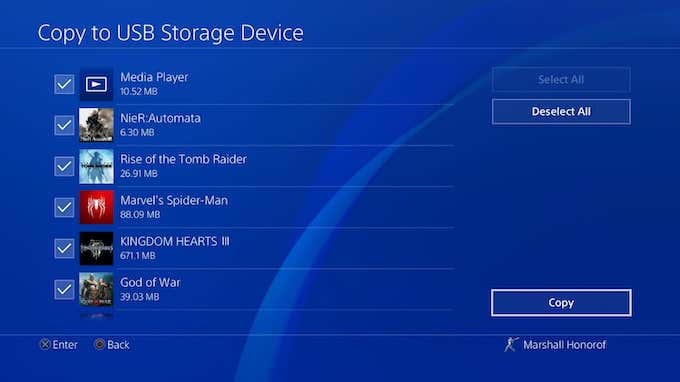
데이터를 저장할 USB 매체(USB medium) 를 선택한 후에 는 편안하게 앉아서 기다리기만 하면 됩니다. 드라이브를 안전한 장소에 보관하는 것을 잊지 마십시오!
데이터를 백업하는 이유가 무엇이든 방법을 아는 것이 좋습니다. 좋아하는 저장 파일(save file) 을 잃어버리고 처음부터 다시 시작해야 하는 것보다 더 파괴적인 것은 없습니다 .
Related posts
Adults and Kids에 대한 Online Tutor을 찾으려면 5 Best Sites
Free에 대한 Radio Stations Online을 청취하는 방법
10 Best Sites 타이핑 속도를 테스트합니다
Free에 대해 Cartoons Online를 보는 10 Best Sites
Python Programming을 배우는 8 개의 최고의 웹 사이트
Political Facebook에서 게시물을 차단하는 방법
Sankey Chart을 만드는 가장 좋은 웹 사이트
5 Monitor Refresh Rate을 테스트 할 수있는 최고의 사이트
8 Best Free Online Virus Scan And Removal Sites
Free에 대해 Manga Online을 읽을 수있는 8 개의 최고의 사이트
8 Best Social Media Alternatives to Facebook and Twitter
6 개 사이트 Free를 들어 Retro Games Online 재생하려면
Funimation vs Crunchyroll : Anime Streaming의 Best은 무엇입니까?
Free PDF Teaching Materials and Aids에 대한 10 개의 교육 자원
Political Ideology 당신은 무엇인가? 테스트 자신에 7 개 웹 사이트
16 Best Sites ~ Find Free Audiobooks Online
Free에 대해 Comic Books을 읽는 7 개의 Best Sites
6 Best Websites New Movie Releases을 확인하십시오
시계 Bollywood Movies Online Legally에 최고 7 Sites
당신의 다음 휴가 Rental을 찾기 위해 6 개 Best Airbnb 대안
